win7的大部分用户其实用的都不是正版系统,因此系统中有时候有些bug问题,让用户十分的讨厌,比如有的时候会出现黑屏的情况,那么如果遇到此问题win7不是正版黑屏永久解决如何操作的时候该软件解决呢,用户们可以通过win7不是正版黑屏永久解决方法介绍的相关内容来参考解决此问题。
win7不是正版黑屏永久解决如何操作
1、首先点击“开始”菜单,在“搜索”框中输入CMD;
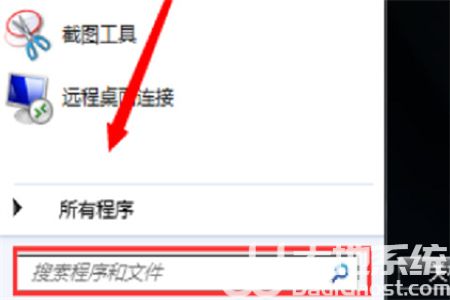
2、然后找到cmd.exe;
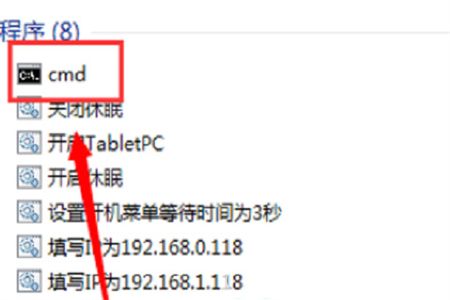
3、右键单击以选择“以管理员身份运行”;
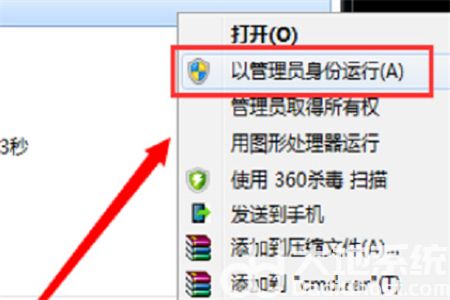
4、这样我们就进入了这样的界面,我们在该界面>后面输入SLMGR -REARM,大家注意下有个空格键;
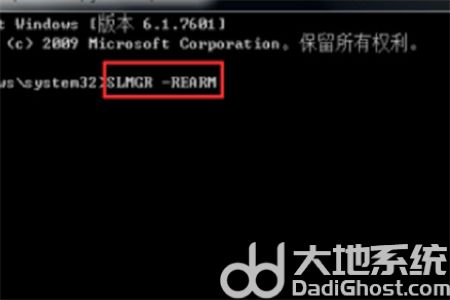
5、然后点击确定,重启一次电脑;
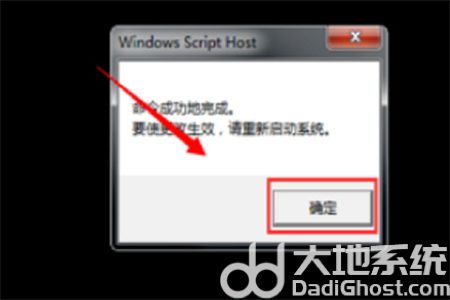
6、最后在桌面上更改它, 重新启动后不会出现黑色桌面的情况。
以上就是win7不是正版黑屏永久解决如何操作的具体解决方法,大家有需要的可以来这里了解下。
相关阅读
热门教程
最新教程